Ну что ж, дорогие друзья. Вы сюда попали от бессилия, от того что dxpcl не помог… Знаю-знаю! -мне тоже не помог, как и всякие «ухутшаторы» графики (:
Дело в том, что ваш видеодрайвер каким-то образом перестал правильно работать с игрой.
Все что необходимо сделать:
1. На рабочем столе нажмите ПКМ > Настройки переключаемой графики
2. В нем уже найдите файл с дериктории игры DyingLightGame.exe и отметьте параметром «Высокая производительность» — нажмите ПРИНЯТЬ настройки и выключите.
3. Опять на рабочем столе нажмите ПКМ > Свойства графики. Откроется Amd Catalyst Control Center
4. Для того чтобы игра заработала, просто добавьте установку для файла DyingLightGame.exe (В моем случае зашел в закладку «Установки» > «Добавить установку…» > добавил файл DyingLightGame.exe, дал название этой установке, сохранил и все! Если будет что-то спрашивать отвечайте ОК/ПОДТВЕРДИТЬ) (:
Попробуйте эти исправления
Вот список исправлений, которые решили эту проблему для других игроков Dying Light. Необязательно пробовать их все. Просто пролистайте список, пока не найдете тот, который подойдет вам.
- Проверьте, соответствует ли ваш компьютер системным требованиям для Dying Light
- Уменьшите внутриигровые настройки
- Проверьте файлы игры
- Обновите свой графический драйвер
- Выполните обновление Windows
- Прекратить разгон
- Отключите игровой режим в Windows 10
- Переустановите игру и запустите средство устранения неполадок совместимости с Windows.
Если у вас не работает Dying Light и возможно при попытке запустить игру появляется ошибка — то мы постараемся вам помочь в решении данной проблемы.
Как известно игра может при попытке её запустить выдать ошибку.
В некоторых пунктах ниже мы в скобках писали слова, которые могут встречаться в ошибке, которую как раз хорошо исправляет данный пункт.
0. Для начала посмотрите соответствует ли ваш компьютер системным требованиям игры, которые представлены в предыдущем пункте!
1. Приведём в порядок софт:
DirectX (dx, directx, dxdiag, d3_d11)
Microsoft VCR (Отсутствует msvcr100.dll, Ошибка Runtime Error!)
Обычно установка софта исправляет большинство проблем при запуске.
2. Чтобы игра успешно запустилась нужно соблюдать несколько простых правил:
— Запускайте игру от имени системного администратора
— Путь к папке с игрой, а также ваше имя в Windows НЕ ДОЛЖНЫ cодержать кириллических символов (русских букв).
— При запуске на ноутбуке: Убедитесь что включён режим Максимальной производительности и запуск игры происходит на игровой видеокарте.
— Перед запуском закрывайте все запущенные программы, особенно которые хорошо «кушают» память и ресурсы процессора. Избегайте запущенных приложений для разгона процессора или видеокарты.
3. Если игра после запуска закрывается со стандартным окном ошибки «Прекращена работа«, попробуйте добавить Dying Light в исключения DEP. Свойства компьютера — Дополнительно — Дополнительные настройки — Производительность — DEP (Предотвращение выполнения данных).
4. Часто теряются файлы во время установки/обновления.
Лицензия: В свойствах игры в Steam выполните Проверку целостности кэша.
Пиратка: Убедитесь, что антивирусник и стандартная защита от вирусов в Windows не забрали на карантин ваш кряк, что довольно часто бывает.
В системные требования смотрим.
MINIMUM:
DirectX®: Version 11
Так что как ни страйся — не поиграть с указанной видеокартой.
Да, всё больше разработчиков плюют в лицо игроков, намеренно выпиливая поддержку DX10, так что даже мощная видеокарта, которая потянула бы без проблем игру оказывается в пролёте.
Сам когда-то столкнулся с подобным, когда это ещё не было массовым явлением — взял по предзаказу CoD Ghost в рассчёте, что игра полетит на максимальных настройках на моей GTX 285 как предыдущие игры серии на том же движке. И только после выхода игры заметил, что разрабам игры было проплачено со стороны производителей железа, и в итоге DX10-видеокарты не поддерживаются.

15 июн. 2016 в 9:13
Бесконечная загрузка в Dying Light 2 при запуске
Если при запуске игры она у вас бесконечно долго грузится, то скорее всего у вас проблема с драйверами или библиотеками. Ещё попробуйте свернуть игру и проверить нагрузку на основные компоненты (диск, видеокарту, процессор) через диспетчер задач. Часто бывает, что ошибка появляется из-за защиты Denuvo. Антивирус просто блокирует процесс.
Увы, со встроенным бенчмарком в Dying Light 2 имеются серьёзные проблемы. Поэтому ожидайте новые патчи, которые решат данную проблему.
Dying Light выдает ошибку об отсутствии DLL-файла. Решение
Как правило, проблемы, связанные с отсутствием DLL-библиотек, возникают при запуске Умирающий свет, однако иногда игра может обращаться к определенным DLL в процессе и, не найдя их, вылетать самым наглым образом.
Чтобы исправить эту ошибку, нужно найти необходимую библиотеку DLL и установить ее в систему. Проще всего сделать это с помощью программы DLL-fixer, которая сканирует систему и помогает быстро найти недостающие библиотеки.
Если ваша проблема оказалась более специфической или же способ, изложенный в данной статье, не помог, то вы можете спросить у других пользователей в нашей рубрике «Вопросы и ответы». Они оперативно помогут вам!
Dying Light постоянно дает сбой на вашем ПК? Не волнуйтесь … Хотя это невероятно расстраивает, вы определенно не единственный, кто столкнулся с этой проблемой. Тысячи игроков недавно сообщили о той же проблеме. Что еще более важно, вы сможете легко это исправить …
Попробуйте эти исправления
Вот список исправлений, которые решили эту проблему для других игроков Dying Light. Необязательно пробовать их все. Просто пролистайте список, пока не найдете тот, который подойдет вам.
- Проверьте, соответствует ли ваш компьютер системным требованиям для Dying Light
- Уменьшите внутриигровые настройки
- Проверьте файлы игры
- Обновите свой графический драйвер
- Выполните обновление Windows
- Прекратить разгон
- Отключите игровой режим в Windows 10
- Переустановите игру и запустите средство устранения неполадок совместимости с Windows.
Исправление 1: проверьте, соответствует ли ваш компьютер системным требованиям для Dying Light
Прежде чем пробовать какие-либо другие исправления, указанные в сообщении, вам следует сначала проверить, соответствует ли ваш компьютер системным требованиям для Dying Light.
Ниже приведены системные требования для Dying Light из клиента Steam:
Минимум:
| THE: | 64-битная Windows® 7/64-битная Windows® 8/64-битная Windows® 8.1 |
| Процессор: | Intel® Core ™ i5-2500 с частотой 3,3 ГГц / AMD FX-8320 с частотой 3,5 ГГц |
| Объем памяти: | 4 ГБ оперативной памяти DDR3 |
| Жесткий диск: | 40 ГБ свободного места |
| Графика: | NVIDIA® GeForce® GTX 560 / AMD Radeon ™ HD 6870 (1 ГБ видеопамяти) |
| DirectX®: | Версия 11 |
| Звук: | Совместимость с DirectX® |
| Дополнительные замечания: | Версии видеокарт для ноутбуков могут работать, но официально НЕ поддерживаются. |
Совместимые с Windows клавиатура, мышь, дополнительный контроллер (рекомендуется контроллер Xbox 360 для Windows)
Рекомендуемые:
| THE: | 64-битная Windows® 7/64-битная Windows® 8/64-битная Windows® 8.1 |
| Процессор: | Intel® Core ™ i5-4670K @ 3,4 ГГц / AMD FX-8350 @ 4,0 ГГц |
| Объем памяти: | 8 ГБ оперативной памяти DDR3 |
| Жесткий диск: | 40 ГБ свободного места |
| Графика: | NVIDIA® GeForce® GTX 780 / AMD Radeon ™ R9 290 (2 ГБ видеопамяти) |
| DirectX®: | Версия 11 |
| Звук: | Совместимость с DirectX® |
| Дополнительные замечания: | Версии видеокарт для ноутбуков могут работать, но официально НЕ поддерживаются. |
Совместимые с Windows клавиатура, мышь, дополнительный контроллер (рекомендуется контроллер Xbox 360 для Windows)
Если ваш компьютер не соответствует минимальным системным требованиям для Dying Light, возможно, вы не сможете правильно запустить игру на своем ПК. В таком случае вам необходимо сначала обновите свое оборудование . Если вы не знаете, как проверить версию DirectX на вашем ПК, вы можете обратиться к первому шагу в публикации: Скачать DirectX 12 для Windows 10 (решено)
Исправление 2: Уменьшите внутриигровые настройки
Если ваш компьютер не соответствует рекомендуемым системным требованиям для Dying Light, вам следует использовать профиль с сокращенными настройками для функций, связанных с графикой, потому что более высокие настройки увеличат рабочую нагрузку для вашего ПК, что может даже привести к сбою игры.
Снова запустите игру в уменьшенных настройках, чтобы увидеть, вылетает она или нет. Если игра по-прежнему вылетает, попробуйте следующее исправление, указанное ниже.
Исправление 3: проверьте файлы игры
Проблема сбоя игры может возникнуть, если файлы игры повреждены. Чтобы решить эту проблему, вам необходимо проверить файлы игры. Вот как это сделать:
- Откройте клиент Steam и перейдите к вкладка БИБЛИОТЕКА , тогда щелкните правой кнопкой мыши на Умирающий свет и выберите Свойства .

- Нажмите вкладка ЛОКАЛЬНЫЕ ФАЙЛЫ , затем щелкните ПРОВЕРЬТЕ ЦЕЛОСТНОСТЬ КЭША… . После этого нажмите ЗАКРЫТЬ .

Запустите Dying Light еще раз после того, как вы проверите целостность файлов игры. Если проблема не исчезнет, попробуйте следующее исправление, указанное ниже.
Исправление 4. Обновите графический драйвер.
Одна из наиболее частых причин этой проблемы — устаревший или неисправный графика Водитель. Есть два способа получить подходящие драйверы для вашего видеокарта: вручную или автоматически.
Обновление драйверов вручную — Вы можете обновить драйверы видеокарты вручную, перейдя на сайт производителя видеокарты и выполнив поиск наиболее свежего правильного драйвера. Обязательно выбирайте только драйверы, совместимые с вашей версией Windows.
К автоматическое обновление драйвера — Если у вас нет времени, терпения или навыков работы с компьютером для обновления драйверов видео и монитора вручную, вы можете вместо этого сделать это автоматически с помощью Водитель Easy .
Driver Easy автоматически распознает вашу систему и найдет правильные драйверы для ваших видеокарт и вашей версии Windows, а также правильно загрузит и установит их:
- Скачать и установите Driver Easy.
- Запустите Driver Easy и нажмите Сканировать сейчас . Затем Driver Easy просканирует ваш компьютер и обнаружит проблемы с драйверами.

- Нажмите Обновить все для автоматической загрузки и установки правильной версии всех драйверов, которые отсутствуют или устарели в вашей системе. Для этого вам потребуется Pro-версия Driver Easy, поэтому вам будет предложено выполнить обновление.
Не волнуйтесь; он поставляется с 30-дневной гарантией возврата денег, поэтому, если вам это не нравится, вы можете получить полный возврат без каких-либо вопросов.

(В качестве альтернативы, если вам удобно устанавливать драйверы вручную, вы можете нажать «Обновить» рядом с каждым отмеченным устройством в бесплатной версии, чтобы автоматически загрузить правильный драйвер. После его загрузки вы можете установить его вручную.)
Если вам нужна помощь, обращайтесь Служба поддержки Driver Easy в support@drivereasy.com .
Исправление 5: выполните обновление Windows
По словам разработчиков игры, если MS Visual C ++ отсутствует или поврежден, вы также можете столкнуться с проблемой сбоя Dying Light. Чтобы решить эту проблему, вам необходимо переустановить официальный Microsoft Visual C ++ 2013 и .NET Framework.
Если ваш компьютер работает под управлением Windows 10, вы можете выполнить обновление Windows, чтобы обновить и установить последнюю версию Visual C ++ и .NET Framework. Вот как это сделать:
- На клавиатуре нажмите клавиша с логотипом Windows и я в то же время открыть Настройки Windows . Затем нажмите Обновление и безопасность .

- Нажмите Проверить обновления . Windows начнет поиск доступных обновлений. Если есть доступные обновления, Windows автоматически загрузит и установит обновления.

Если нет обновлений, связанных с MS Visual C ++ или .NET Framework, вы можете самостоятельно загрузить их установочные файлы по приведенным ниже ссылкам и вручную установить их на свой компьютер.
Microsoft Visual C ++ 2013 :
https://www.microsoft.com/en-us/download/details.aspx?id=40784
Microsoft .NET Framework :
https://www.microsoft.com/en-us/download/details.aspx?id=30653
После установки Microsoft Visual C ++ 2013 и Microsoft .NET Framework необходимо перезапустить Windows. Затем запустите Dying Light, чтобы проверить, сохраняется ли эта проблема. Если нет, поздравляем, вы решили эту проблему! Если эта проблема появляется снова, попробуйте следующее исправление, указанное ниже.
Исправление 6: Прекратить разгон
Многие игроки хотели бы разогнать процессор или турбо-ускорение видеокарты, чтобы получить лучший FPS. Однако при разгоне игра обычно вылетает. Чтобы предотвратить сбои в игре, вам следует сбросить ЦП или видеокарту в соответствии со спецификациями производителя.
Некоторые игроки сообщали, что игра может вылетать при использовании MSI Afterburner. Поэтому, если вы включили MSI Afterburner, попробуйте отключить его, чтобы проверить, сохраняется ли эта проблема. Если нет, попробуйте следующее исправление, указанное ниже.
Исправление 7: отключите игровой режим в Windows 10
В игровом режиме в Windows 10 также может произойти сбой Dying Light. Некоторые игроки сообщили в сообществе Steam, что после отключения игрового режима они могут играть в Dying Light без сбоев. Вы можете выполнить следующие действия, чтобы отключить игровой режим в Windows 10:
- На клавиатуре нажмите клавиша с логотипом Windows и введите игровой режим , тогда выберите настройки игрового режима из списка результатов поиска.

- Выключите тумблер под Игровой режим .

Запустите Dying Light снова после отключения игрового режима, чтобы проверить, работает ли это исправление. Если нет, попробуйте следующее исправление, указанное ниже.
Исправление 8: переустановите игру и запустите средство устранения неполадок совместимости с Windows.
Если ни одно из вышеперечисленных исправлений не помогло вам, возможно, вам придется попробовать переустановить игру, чтобы проверить, не произойдет ли снова сбой. Обычно Dying Light не дает сбоев после переустановки.
Перед переустановкой игры вам следует полностью удалить ее со своего ПК. Убедитесь, что вы удалили все файлы, связанные с Dying Light, например C: Users USER_NAME My Documents DyingLight.
После переустановки запустите игру, чтобы проверить, сможете ли вы играть в нее без сбоев.
Если проблема с падением игры не устранена, возможно, это проблема совместимости. По словам разработчиков игры, Windows 10 официально не поддерживается Dying Light, так как игра была создана ранее и поддерживает 64-битную Windows 7/8 / 8.1. Так что вы можете попробовать запустить Dying Light в режиме совместимости с Windows 7. Вот как это сделать:
- На рабочем столе щелкните правой кнопкой мыши на ярлыке Dying Light, затем выберите Свойства .

- В окне свойств перейдите к вкладка Совместимость , поставить галочку рядом с Запустите эту программу в режиме совместимости для: и выберите Windows 7 из раскрывающегося списка. Установите флажок рядом с Запуск от имени администратора и нажмите Хорошо чтобы сохранить изменения.

- Дважды щелкните ярлык Dying Light на рабочем столе, чтобы запустить его. На этот раз Dying Light будет работать в режиме совместимости, который вы установили на шаге 2.
Посмотрите, работает ли это исправление для вас. Если эта проблема больше не появляется в режиме совместимости, это говорит о том, что причиной проблемы является несовместимость игры в Windows 10.
Надеемся, что одно из приведенных выше исправлений помогло вам решить эту проблему. Если у вас есть предложения или вопросы по этому поводу, вы можете оставить нам комментарий ниже. Спасибо за прочтение!
К сожалению, в играх бывают изъяны: тормоза, низкий FPS, вылеты, зависания, баги и другие мелкие и не очень ошибки. Нередко проблемы начинаются еще до начала игры, когда она не устанавливается, не загружается или даже не скачивается. Да и сам компьютер иногда чудит, и тогда в Dying Light вместо картинки черный экран, не работает управление, не слышно звук или что-нибудь еще.
Что сделать в первую очередь
- Скачайте и запустите всемирно известный CCleaner (скачать по прямой ссылке) — это программа, которая очистит ваш компьютер от ненужного мусора, в результате чего система станет работать быстрее после первой же перезагрузки;
- Обновите все драйверы в системе с помощью программы Driver Updater (скачать по прямой ссылке) — она просканирует ваш компьютер и обновит все драйверы до актуальной версии за 5 минут;
- Установите Advanced System Optimizer (скачать по прямой ссылке) и включите в ней игровой режим, который завершит бесполезные фоновые процессы во время запуска игр и повысит производительность в игре.
Системные требования Умирающий свет
Второе, что стоит сделать при возникновении каких-либо проблем с Dying Light, это свериться с системными требованиями. По-хорошему делать это нужно еще до покупки, чтобы не пожалеть о потраченных деньгах.
Минимальные системные требования Dying Light:
Windows 7 SP1, Процессор: Intel Core i5-2500, 8 ГБ ОЗУ, 40 ГБ HDD, Nvidia GeForce GTX 670 | AMD Radeon HD 7870 Видеопамять: 2 ГБ
Посмотреть рекомендуемые требования
Каждому геймеру следует хотя бы немного разбираться в комплектующих, знать, зачем нужна видеокарта, процессор и другие штуки в системном блоке.

Файлы, драйверы и библиотеки
Практически каждое устройство в компьютере требует набор специального программного обеспечения. Это драйверы, библиотеки и прочие файлы, которые обеспечивают правильную работу компьютера.
Начать стоит с драйверов для видеокарты. Современные графические карты производятся только двумя крупными компаниями — Nvidia и AMD. Выяснив, продукт какой из них крутит кулерами в системном блоке, отправляемся на официальный сайт и загружаем пакет свежих драйверов:
- Скачать драйвер для видеокарты Nvidia GeForce
- Скачать драйвер для видеокарты AMD Radeon

Обязательным условием для успешного функционирования Dying Light является наличие самых свежих драйверов для всех устройств в системе. Скачайте утилиту Driver Updater, чтобы легко и быстро загрузить последние версии драйверов и установить их одним щелчком мыши:
- загрузите Driver Updater и запустите программу;
- произведите сканирование системы (обычно оно занимает не более пяти минут);
- обновите устаревшие драйверы одним щелчком мыши.

Фоновые процессы всегда влияют на производительность. Вы можете существенно увеличить FPS, очистив ваш ПК от мусорных файлов и включив специальный игровой режим с помощью программы Advanced System Optimizer
- загрузите Advanced System Optimizer и запустите программу;
- произведите сканирование системы (обычно оно занимает не более пяти минут);
- выполните все требуемые действия. Ваша система работает как новая!
Когда с драйверами закончено, можно заняться установкой актуальных библиотек — DirectX и .NET Framework. Они так или иначе используются практически во всех современных играх:
- Скачать DirectX
- Скачать Microsoft .NET Framework 3.5
- Скачать Microsoft .NET Framework 4
Еще одна важная штука — это библиотеки расширения Visual C++, которые также требуются для работы Dying Light. Ссылок много, так что мы решили сделать отдельный список для них:
- Скачать Microsoft Visual C++ 2005 Service Pack 1
- Скачать Microsoft Visual C++ 2008 (32-бит) (Скачать Service Pack 1)
- Скачать Microsoft Visual C++ 2008 (64-бит) (Скачать Service Pack 1)
- Скачать Microsoft Visual C++ 2010 (32-бит) (Скачать Service Pack 1)
- Скачать Microsoft Visual C++ 2010 (64-бит) (Скачать Service Pack 1)
- Скачать Microsoft Visual C++ 2012 Update 4
- Скачать Microsoft Visual C++ 2013
Если вы дошли до этого места — поздравляем! Наиболее скучная и рутинная часть подготовки компьютера к геймингу завершена. Дальше мы рассмотрим типовые проблемы, возникающие в играх, а также кратко наметим пути их решения.

Dying Light не скачивается. Долгое скачивание. Решение
Скорость лично вашего интернет-канала не является единственно определяющей скорость загрузки. Если раздающий сервер работает на скорости, скажем, 5 Мб в секунду, то ваши 100 Мб делу не помогут.
Если Dying Light совсем не скачивается, то это может происходить сразу по куче причин: неправильно настроен роутер, проблемы на стороне провайдера, кот погрыз кабель или, в конце-концов, упавший сервер на стороне сервиса, откуда скачивается игра.

Dying Light не устанавливается. Прекращена установка. Решение
Перед тем, как начать установку Dying Light, нужно еще раз обязательно проверить, какой объем она занимает на диске. Если же проблема с наличием свободного места на диске исключена, то следует провести диагностику диска. Возможно, в нем уже накопилось много «битых» секторов, и он банально неисправен?
В Windows есть стандартные средства проверки состояния HDD- и SSD-накопителей, но лучше всего воспользоваться специализированными программами.
Но нельзя также исключать и вероятность того, что из-за обрыва соединения загрузка прошла неудачно, такое тоже бывает. А если устанавливаете Dying Light с диска, то стоит поглядеть, нет ли на носителе царапин и чужеродных веществ!

Dying Light не запускается. Ошибка при запуске. Решение
Dying Light установилась, но попросту отказывается работать. Как быть?
Выдает ли Умирающий свет какую-нибудь ошибку после вылета? Если да, то какой у нее текст? Возможно, она не поддерживает вашу видеокарту или какое-то другое оборудование? Или ей не хватает оперативной памяти?
Помните, что разработчики сами заинтересованы в том, чтобы встроить в игры систему описания ошибки при сбое. Им это нужно, чтобы понять, почему их проект не запускается при тестировании.
Обязательно запишите текст ошибки. Если вы не владеете иностранным языком, то обратитесь на официальный форум разработчиков Dying Light. Также будет полезно заглянуть в крупные игровые сообщества и, конечно, в наш FAQ.
Если Dying Light не запускается, мы рекомендуем вам попробовать отключить ваш антивирус или поставить игру в исключения антивируса, а также еще раз проверить соответствие системным требованиям и если что-то из вашей сборки не соответствует, то по возможности улучшить свой ПК, докупив более мощные комплектующие.
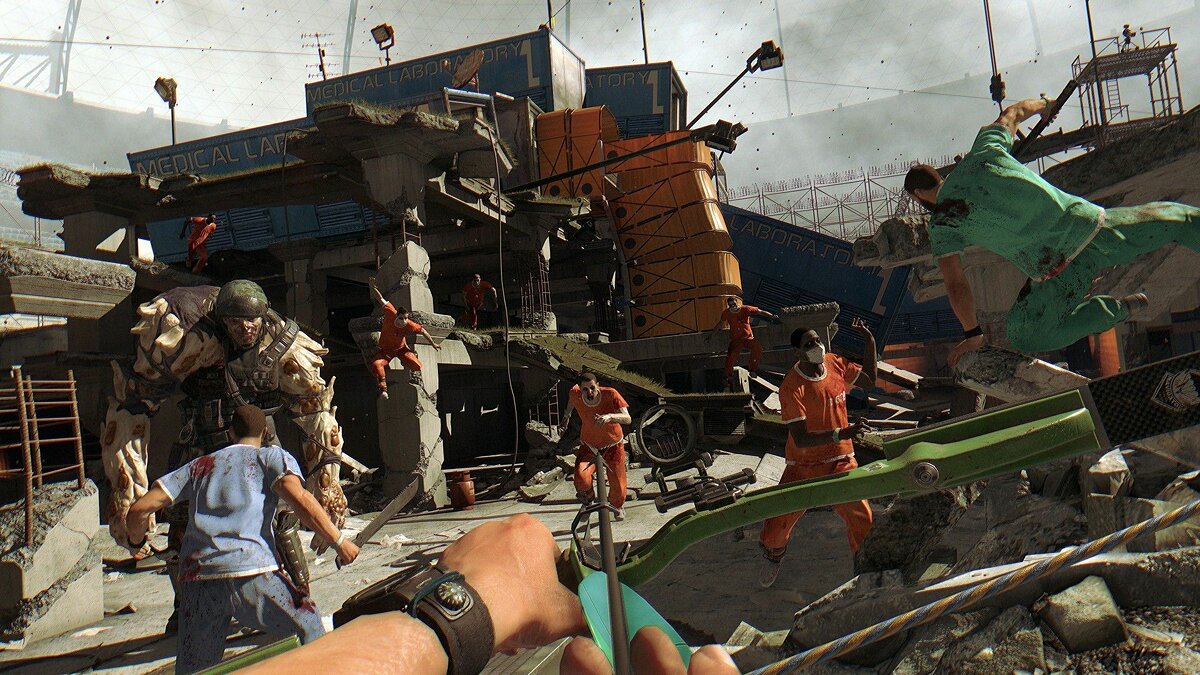
В Dying Light черный экран, белый экран, цветной экран. Решение
Проблемы с экранами разных цветов можно условно разделить на 2 категории.
Во-первых, они часто связаны с использованием сразу двух видеокарт. Например, если ваша материнская плата имеет встроенную видеокарту, но играете вы на дискретной, то Dying Light может в первый раз запускаться на встроенной, при этом самой игры вы не увидите, ведь монитор подключен к дискретной видеокарте.
Во-вторых, цветные экраны бывают при проблемах с выводом изображения на экран. Это может происходить по разным причинам. Например, Dying Light не может наладить работу через устаревший драйвер или не поддерживает видеокарту. Также черный/белый экран может выводиться при работе на разрешениях, которые не поддерживаются игрой.

Dying Light вылетает. В определенный или случайный момент. Решение
Играете вы себе, играете и тут — бац! — все гаснет, и вот уже перед вами рабочий стол без какого-либо намека на игру. Почему так происходит? Для решения проблемы стоит попробовать разобраться, какой характер имеет проблема.
Если вылет происходит в случайный момент времени без какой-то закономерности, то с вероятностью в 99% можно сказать, что это ошибка самой игры. В таком случае исправить что-то очень трудно, и лучше всего просто отложить Dying Light в сторону и дождаться патча.
Однако если вы точно знаете, в какие моменты происходит вылет, то можно и продолжить игру, избегая ситуаций, которые провоцируют сбой.
Однако если вы точно знаете, в какие моменты происходит вылет, то можно и продолжить игру, избегая ситуаций, которые провоцируют сбой. Кроме того, можно скачать сохранение Умирающий свет в нашем файловом архиве и обойти место вылета.

Dying Light зависает. Картинка застывает. Решение
Ситуация примерно такая же, как и с вылетами: многие зависания напрямую связаны с самой игрой, а вернее с ошибкой разработчика при ее создании. Впрочем, нередко застывшая картинка может стать отправной точкой для расследования плачевного состояния видеокарты или процессора.Так что если картинка в Умирающий свет застывает, то воспользуйтесь программами для вывода статистики по загрузке комплектующих. Быть может, ваша видеокарта уже давно исчерпала свой рабочий ресурс или процессор греется до опасных температур?Проверить загрузку и температуры для видеокарты и процессоров проще всего в программе MSI Afterburner. При желании можно даже выводить эти и многие другие параметры поверх картинки Dying Light.Какие температуры опасны? Процессоры и видеокарты имеют разные рабочие температуры. У видеокарт они обычно составляют 60-80 градусов по Цельсию. У процессоров немного ниже — 40-70 градусов. Если температура процессора выше, то следует проверить состояние термопасты. Возможно, она уже высохла и требует замены.Если греется видеокарта, то стоит воспользоваться драйвером или официальной утилитой от производителя. Нужно увеличить количество оборотов кулеров и проверить, снизится ли рабочая температура.

Умирающий свет тормозит. Низкий FPS. Просадки частоты кадров. Решение
При тормозах и низкой частоте кадров в Dying Light первым делом стоит снизить настройки графики. Разумеется, их много, поэтому прежде чем снижать все подряд, стоит узнать, как именно те или иные настройки влияют на производительность.Разрешение экрана. Если кратко, то это количество точек, из которого складывается картинка игры. Чем больше разрешение, тем выше нагрузка на видеокарту. Впрочем, повышение нагрузки незначительное, поэтому снижать разрешение экрана следует только в самую последнюю очередь, когда все остальное уже не помогает.Качество текстур. Как правило, этот параметр определяет разрешение файлов текстур. Снизить качество текстур следует в случае если видеокарта обладает небольшим запасом видеопамяти (меньше 4 ГБ) или если используется очень старый жесткий диск, скорость оборотов шпинделя у которого меньше 7200.Качество моделей (иногда просто детализация). Эта настройка определяет, какой набор 3D-моделей будет использоваться в игре. Чем выше качество, тем больше полигонов. Соответственно, высокополигональные модели требуют большей вычислительной мощности видекарты (не путать с объемом видеопамяти!), а значит снижать этот параметр следует на видеокартах с низкой частотой ядра или памяти.Тени. Бывают реализованы по-разному. В одних играх тени создаются динамически, то есть они просчитываются в реальном времени в каждую секунду игры. Такие динамические тени загружают и процессор, и видеокарту. В целях оптимизации разработчики часто отказываются от полноценного рендера и добавляют в игру пре-рендер теней. Они статичные, потому как по сути это просто текстуры, накладывающиеся поверх основных текстур, а значит загружают они память, а не ядро видеокарты.Нередко разработчики добавляют дополнительные настройки, связанные с тенями:
- Разрешение теней — определяет, насколько детальной будет тень, отбрасываемая объектом. Если в игре динамические тени, то загружает ядро видеокарты, а если используется заранее созданный рендер, то «ест» видеопамять.
- Мягкие тени — сглаживание неровностей на самих тенях, обычно эта опция дается вместе с динамическими тенями. Вне зависимости от типа теней нагружает видеокарту в реальном времени.
Сглаживание. Позволяет избавиться от некрасивых углов на краях объектов за счет использования специального алгоритма, суть которого обычно сводится к тому, чтобы генерировать сразу несколько изображений и сопоставлять их, высчитывая наиболее «гладкую» картинку. Существует много разных алгоритмов сглаживания, которые отличаются по уровню влияния на быстродействие Dying Light.Например, MSAA работает «в лоб», создавая сразу 2, 4 или 8 рендеров, поэтому частота кадров снижается соответственно в 2, 4 или 8 раз. Такие алгоритмы как FXAA и TAA действуют немного иначе, добиваясь сглаженной картинки путем высчитывания исключительно краев и с помощью некоторых других ухищрений. Благодаря этому они не так сильно снижают производительность.Освещение. Как и в случае со сглаживанием, существуют разные алгоритмы эффектов освещения: SSAO, HBAO, HDAO. Все они используют ресурсы видеокарты, но делают это по-разному в зависимости от самой видеокарты. Дело в том, что алгоритм HBAO продвигался в основном на видеокартах от Nvidia (линейка GeForce), поэтому лучше всего работает именно на «зеленых». HDAO же, наоборот, оптимизирован под видеокарты от AMD. SSAO — это наиболее простой тип освещения, он потребляет меньше всего ресурсов, поэтому в случае тормозов в Dying Light стоит переключиться него.Что снижать в первую очередь? Как правило, наибольшую нагрузку вызывают тени, сглаживание и эффекты освещения, так что лучше начать именно с них.Часто геймерам самим приходится заниматься оптимизацией Умирающий свет. Практически по всем крупным релизам есть различные соответствующие и форумы, где пользователи делятся своими способами повышения производительности.

Один из них — специальная программа под названием Advanced System Optimizer. Она сделана специально для тех, кто не хочет вручную вычищать компьютер от разных временных файлов, удалять ненужные записи реестра и редактировать список автозагрузки. Advanced System Optimizer сама сделает это, а также проанализирует компьютер, чтобы выявить, как можно улучшить производительность в приложениях и играх.
Скачать Advanced System Optimizer

Dying Light лагает. Большая задержка при игре. Решение
Многие путают «тормоза» с «лагами», но эти проблемы имеют совершенно разные причины. Умирающий свет тормозит, когда снижается частота кадров, с которой картинка выводится на монитор, и лагает, когда задержка при обращении к серверу или любому другому хосту слишком высокая.
Именно поэтому «лаги» могут быть только в сетевых играх. Причины разные: плохой сетевой код, физическая удаленность от серверов, загруженность сети, неправильно настроенный роутер, низкая скорость интернет-соединения.
Впрочем, последнее бывает реже всего. В онлайн-играх общение клиента и сервера происходит путем обмена относительно короткими сообщениями, поэтому даже 10 Мб в секунду должно хватить за глаза.

В Dying Light нет звука. Ничего не слышно. Решение
Умирающий свет работает, но почему-то не звучит — это еще одна проблема, с которой сталкиваются геймеры. Конечно, можно играть и так, но все-таки лучше разобраться, в чем дело.
Сначала нужно определить масштаб проблемы. Где именно нет звука — только в игре или вообще на компьютере? Если только в игре, то, возможно, это обусловлено тем, что звуковая карта очень старая и не поддерживает DirectX.
Если же звука нет вообще, то дело однозначно в настройке компьютера. Возможно, неправильно установлены драйвера звуковой карты, а может быть звука нет из-за какой-то специфической ошибки нашей любимой ОС Windows.

В Dying Light не работает управление. Умирающий свет не видит мышь, клавиатуру или геймпад. Решение
Как играть, если невозможно управлять процессом? Проблемы поддержки специфических устройств тут неуместны, ведь речь идет о привычных девайсах — клавиатуре, мыши и контроллере.Таким образом, ошибки в самой игре практически исключены, почти всегда проблема на стороне пользователя. Решить ее можно по-разному, но, так или иначе, придется обращаться к драйверу. Обычно при подключении нового устройства операционная система сразу же пытается задействовать один из стандартных драйверов, но некоторые модели клавиатур, мышей и геймпадов несовместимы с ними.Таким образом, нужно узнать точную модель устройства и постараться найти именно ее драйвер. Часто с устройствами от известных геймерских брендов идут собственные комплекты ПО, так как стандартный драйвер Windows банально не может обеспечить правильную работу всех функций того или иного устройства.Если искать драйверы для всех устройств по отдельности не хочется, то можно воспользоваться программой Driver Updater. Она предназначена для автоматического поиска драйверов, так что нужно будет только дождаться результатов сканирования и загрузить нужные драйвера в интерфейсе программы.Нередко тормоза в Dying Light могут быть вызваны вирусами. В таком случае нет разницы, насколько мощная видеокарта стоит в системном блоке. Проверить компьютер и отчистить его от вирусов и другого нежелательного ПО можно с помощью специальных программ. Например NOD32. Антивирус зарекомендовал себя с наилучшей стороны и получили одобрение миллионов пользователей по всему миру. ZoneAlarm подходит как для личного использования, так и для малого бизнеса, способен защитить компьютер с операционной системой Windows 10, Windows 8, Windows 7, Windows Vista и Windows XP от любых атак: фишинговых, вирусов, вредоносных программ, шпионских программ и других кибер угроз. Новым пользователям предоставляется 30-дневный бесплатный период.Nod32 — анитивирус от компании ESET, которая была удостоена многих наград за вклад в развитие безопасности. На сайте разработчика доступны версии анивирусных программ как для ПК, так и для мобильных устройств, предоставляется 30-дневная пробная версия. Есть специальные условия для бизнеса.

Умирающий свет, скачанная с торрента не работает. Решение
Если дистрибутив игры был загружен через торрент, то никаких гарантий работы быть в принципе не может. Торренты и репаки практически никогда не обновляются через официальные приложения и не работают по сети, потому что по ходу взлома хакеры вырезают из игр все сетевые функции, которые часто используются для проверки лицензии.
Такие версии игр использовать не просто неудобно, а даже опасно, ведь очень часто в них изменены многие файлы. Например, для обхода защиты пираты модифицируют EXE-файл. При этом никто не знает, что они еще с ним делают. Быть может, они встраивают само-исполняющееся программное обеспечение. Например, майнер, который при первом запуске игры встроится в систему и будет использовать ее ресурсы для обеспечения благосостояния хакеров. Или вирус, дающий доступ к компьютеру третьим лицам. Тут никаких гарантий нет и быть не может.К тому же использование пиратских версий — это, по мнению нашего издания, воровство. Разработчики потратили много времени на создание игры, вкладывали свои собственные средства в надежде на то, что их детище окупится. А каждый труд должен быть оплачен.Поэтому при возникновении каких-либо проблем с играми, скачанными с торрентов или же взломанных с помощью тех или иных средств, следует сразу же удалить «пиратку», почистить компьютер при помощи антивируса и приобрести лицензионную копию игры. Это не только убережет от сомнительного ПО, но и позволит скачивать обновления для игры и получать официальную поддержку от ее создателей.

Dying Light выдает ошибку об отсутствии DLL-файла. Решение
Как правило, проблемы, связанные с отсутствием DLL-библиотек, возникают при запуске Умирающий свет, однако иногда игра может обращаться к определенным DLL в процессе и, не найдя их, вылетать самым наглым образом.
Чтобы исправить эту ошибку, нужно найти необходимую библиотеку DLL и установить ее в систему. Проще всего сделать это с помощью программы DLL-fixer, которая сканирует систему и помогает быстро найти недостающие библиотеки.
Если ваша проблема оказалась более специфической или же способ, изложенный в данной статье, не помог, то вы можете спросить у других пользователей в нашей рубрике «Вопросы и ответы». Они оперативно помогут вам!
Благодарим за внимание!
Категория: Dying Light

Причин по которым не запускается Dying Light, очень много. Давайте немного попробуем решить этот вопрос. Для начала проверьте соответствует ли ваш компьютер системным требованиям игры.
Минимальные системные требования: Dying Light
ОС (операционная система): Windows 7/8 x64
Процессор: Intel Core i5 @ 3.3 GHz / AMD FX @ 3.5 GHz
Оперативная память: 4 Gb
Видео память: 1 Gb
Видео карта: nVidia GeForce GTX 560 / ATI Radeon HD 6870
DirectX: 11
Жесткий диск: 40 Gb
В том случае если ваш компьютер соответствует этим требованиям, а игра не запускается значит проблема в другом.
Внимательно отнеситесь к пункту DirectX в требованиях, битности системы, а также количеству требуемых ядер для игры. Для DirectX 11 ваша видеокарта должна поддерживать его на уровне железа, а также ваша ОС обязательно должна быть Windows 7 или новее.
Ниже мы перечислим пункты, советы, которые позволят вам запустить Dying Light. Необязательно выполнять все пункты, достаточно после выполнения каждого тестировать игру.
1. Сейчас мы вам дадим несколько советов для успешного запуска :
Всегда запускайте игру от имени администратора.
Убедитесь, что путь к папке с игрой не содержит русских символов.
Убедитесь, что ваше имя в Windows составлено из латинских букв.
Перед тем, как запускать игру выключите все лишние программы
Если вы производили настройки в драйвере видеокарты — сбросьте на значения по умолчанию
Увеличьте файл подкачки на диске с Dying Light и на диске с Windows.
Отключите DEP для игры
Посмотрите в папку с игрой/установкой, если там есть директория с именем Install, зайдите туда и установите всё имеющееся там программное обеспечение.
2. Установите/Переустановите дополнительное игровое ПО, без которого Dying Light работать не будет:
Драйвера для видеокарты: nVidia | ATI
DirectX
Microsoft VCR
NET Framework
После установки софта — обязательно перезагрузите компьютер!
3. Очень редко, но некоторым игрокам помогает запуск и игры в режиме совместимости.
4. Для пиратской копии Dying Light:
Посмотрите комментарии в раздаче, откуда скачали игру.
Поставьте другой кряк.
Убедитесь что антивирусник, а том числе и встроенный в Windows защитник не удалил какой-либо из файлов из папки с Dying Light. Во время установки и запуска игры лучше это делать без включённых антивирусных программ и внимательно следить за уведомлениями, так как кряки часто считаются вредоносными ПО.
Для лицензионной копии Dying Light:
Выполните проверку на целостность файлов в Steam или Origin, где у вас игра. Также проверьте игру на наличие обновление и если такие имеются — установите.
Если ничего не помогает — ждите патч.
Navigator
13 апреля 2018
Если вы не пробовали, то можно попробовать, так называемые, ухудшаторы графики, которые могут помочь запустить игру. Если же вам не помогли и они, то можно попробовать выставить высокую производительность отдельно для файла DyingLightGame.exe, который находится в папке с игрой, но данный способ может подействовать, если у вас видеокарта AMD.
Комментировать
- Подробности
- Категория: Dying Light
- Опубликовано 27.01.2015 18:01

На этой странице мы собрали решения самых частых проблем с Dying Light.
Минимальные системные требования Dying Light
Чтобы игра у вас нормально запускалась и стабильно работала, ваш компьютер должен соответствовать требованиям игры относительно железа и софта:
ОС: Windows 7/8/8.1 64-bit
Процессор: Intel Core™ i5-2500 @3.3 GHz / AMD FX-8320 @3.5 GHz
ОЗУ: 8 ГБ DDR3
Видеокарта: NVIDIA GeForce GTX 670 / AMD Radeon™ HD 7870
DirectX: 11
Не запускается Dying Light
Если у вас не работает Dying Light и возможно при попытке запустить игру появляется ошибка — то мы постараемся вам помочь в решении данной проблемы.
Как известно игра может при попытке её запустить выдать ошибку.
В некоторых пунктах ниже мы в скобках писали слова, которые могут встречаться в ошибке, которую как раз хорошо исправляет данный пункт.
0. Для начала посмотрите соответствует ли ваш компьютер системным требованиям игры, которые представлены в предыдущем пункте!
1. Приведём в порядок софт:
Драйвера для видеокарты (nv, nvidia, ati, radeon,)
DirectX (dx, directx, dxdiag, d3_d11)
Microsoft VCR (Отсутствует msvcr100.dll, Ошибка Runtime Error!)
Net Framework и Microsoft XNA (0xc000007b и т.п.)
Обычно установка софта исправляет большинство проблем при запуске.
2. Чтобы игра успешно запустилась нужно соблюдать несколько простых правил:
— Запускайте игру от имени системного администратора
— Путь к папке с игрой, а также ваше имя в Windows НЕ ДОЛЖНЫ cодержать кириллических символов (русских букв).
— При запуске на ноутбуке: Убедитесь что включён режим Максимальной производительности и запуск игры происходит на игровой видеокарте.
— Перед запуском закрывайте все запущенные программы, особенно которые хорошо «кушают» память и ресурсы процессора. Избегайте запущенных приложений для разгона процессора или видеокарты.
3. Если игра после запуска закрывается со стандартным окном ошибки «Прекращена работа«, попробуйте добавить Dying Light в исключения DEP. Свойства компьютера — Дополнительно — Дополнительные настройки — Производительность — DEP (Предотвращение выполнения данных).
4. Часто теряются файлы во время установки/обновления.
Лицензия: В свойствах игры в Steam выполните Проверку целостности кэша.
Пиратка: Убедитесь, что антивирусник и стандартная защита от вирусов в Windows не забрали на карантин ваш кряк, что довольно часто бывает.
Вылетает Dying Light
Итак, в этой части материала мы вам собираемся рассказать о способах исправления вылетов в Dying Light. У довольно внушительного количества людей в первые дни релиза игры были вылеты на рабочий стол. Если вы в их числе, то следуя советам ниже, вы сможете избавить игру от этого неприятного недуга.
1. Проверьте целостность кеша в Steam.
Проверим все файлы игры на пригодность, Steam перекачает повреждённые файлы, которые могут вызывать вылеты в игре.
Если у вас пиратка, то проблема запросто может быть в кряке.
2. Понизьте графические настройки.
Довольно частой причиной вылетов (как ни странно) являются высокие настройки графики в опциях игры. Рекомендуем попробовать их снизить, и после перезагрузки игры попробовать поиграть.
Чтобы избежать вылетов Dying Light из-за графических ошибок, обновите драйвера для видеокарты.
3. Запускайте игру от имени системного администратора.
В противном случае может запросто быть вылет как это уже бывало в Wolfenstein.
4. Если вылет сопровождается окном ошибки «Прекращена работа прораммы…», то попробуйте добавить игру в списки исключений DEP. О том, где это сделать мы писали в преыдущем разделе материала.
Тормозит Dying Light
Эта тема довольно актуальна касательно новой игры про зомби от Techland. Игроки в игре повстречались, к сожалению, и с фризами и с зависаниями и с тормозами. У многих игра глючит, но не критично. На лицо плохая оптимизация. Этим бы ребятам поучиться у KONAMI с Rockstar в оптимизации игр.
Так вот как раз из-за актуальности темы, мы вынесли её исправление в отдельную статью, где подробно описали важные делали.
Не работает геймпад в Dying Light
Как известно, игра Dying Light поддерживает геймпад, вот только не все геймпады будут работать с игрой достаточно хорошо. Встречаются геймпады на который игра отказывается работать вообще или работает неправильно. В основном проблемы наблюдаются на PS-геймпадах. Можно сказать, что несмотря на то, что геймпады PS для компьютеров есть на рынке, игр для них фактически нет вовсе. И всё дело в том, что рынок монополизируется Microsoft и все ПК-игры поддерживающие геймпад рассчитаны на использование XBOX-геймпада.
Если вы попали в ситуацию, когда ваш геймпад не работает с этой игрой, то в таком случае пора приступить к решению проблемы.
Есть два способа решить проблему.
1. Использовать XBOX 360 CE
Программа делает эмуляцию геймпада, чтобы он для игры выглядел как xbox-овский.
2. Использовать XPadder
В этой программе вы можете вручную назначить за кнопками геймпада любые кнопки или их комбинации набранные на клавиатуре. Так же на стик легко вешается мышь, которую можно настроить. Если достаточно сильное желаение поиграть в Dying Light на геймпаде — то способ будет в самый раз.
Программки вы сможете скачать с этой страницы.
Во время игры в Dying Light выключился компьютер?
У некоторых спустя 15-30 минут игры в Dying Light перезагружается/выключается компьютер. Это может быть результатом перегрева — Почистите компьютер. Если вы играете на ноутбуке, убедитесь что внутри не забито всё пылью и вы освободили для воздуха отверстия снизу и сбоку.
Иногда проблема может крыться в блоке питания. Посмотрите на сколько он рассчитан и посчитайте сколько ватт у вас кушает процессор+видеокарта на пиковых нагрузках (можно посмотреть на сайтах производителей).
Рекомендуем также понизить графику в настройках игры.
Игрок не двигается в Dying Light?
Если ваш персонаж не двигается — вы не можете ходить, поскольку на клавиши игра не реагирует, тогда зайдите в Панель управления-Язык. Поставьте для клавиатуры языком по умолчанию Английский.
Но прежде попробуйте просто в игре сменить язык нажатием Alt+Shift.
Чёрный экран в Dying Light
Те, у кого в игре возник чёрный экран могут попробовать сделать следующее:
1. Запустить от администратора
2. Запустить игру в окне (Alt+Enter).
3. Обновить драйвера для видеокарты. (Ссылка выше)
4. Изменить настройки графики в сторону понижения.
Где находятся сохранения для игры Dying Light?
Сейвы хранятся в вашей файловой системе по адресу:
Репаки RELOADED: C:ProgramDataSteamRLD!239140storageoutsave
Кстати если вы хотите скачать сохранение, то вам сюда.
Сохранение повреждено в Dying Light
При некоторых ситуациях в игре действительно безвозвратно повреждается сохранение. Если у вас оно повредилось — можете не тратить время на попытки всё вернуть — это тщетно. Как профилактика — можно вручную копировать файлы сохранений куда-нибудь в другое место каждый час игры например. Как вы понимаете это долго и утомительно.
Ещё одним вариантом продолжить сейчас играть откуда хотите по сюжетной линии, является установка сохранения со 100% прохождением на игру. Вы сможете выбрать с какой миссии начать играть.
Как играть по сети в Dying Light на пиратке?
У многих игроков возникает вопрос, как же можно на пиратке поиграть в кооперативе в Dying Light. В этой части материала мы постараемся вам помочь.
1. Качаем игру.
Нам нужна игра, которая будет стабильно работать в мультиплеере.
2. Проходим немного миссий.
Чтобы открылась Сетевая игра в Dying Light, вам необходимо пройти миссии Пробуждение и Аварийное обесточивание.
3. Качаем фикс.
Пора обзавестись фиксом, который позволит нам успешно поиграть по сети через Steam или локальную сеть.
Для игры через Steam: Скачать
Для игры через LAN: Скачать
Фикс поместить с заменой в папку с игрой.
4. Запускаем Steam.
Запускаем одну из программ эмуляции сети: Tunngle, GameRanger.
Внутри программы входим в комнату игры или соответствующую сеть.
5. Запускаем игру и в разделе сетевой игры начинаем развлекаться.
Внимание! Чтобы не получилось грустных лиц если вы имеете наигранный прогресс и дорожите им — лучше скопируйте файлы сохранений в другое место.
Как включить русский язык в Dying Light?
Если у вас игра на английском языке, тогда:
Steam: Измените язык в Стим на русский.
Пиратка: В папке с игрой откройте файл steam_api.ini, где поменяйте English на Russian у параметра Language.
Как играть за «Зомби» в Dying Light?
Это можно сделать только в мультиплеере. В одиночной кампании за зомби играть не получиться. А в мультиплеере вы увидите вкладку «Я Зомби».
В комментариях вы можете добавить что-то своё к решению существующих проблем.
You have no rights to post comments
Попробуйте эти исправления
Вот список исправлений, которые решили эту проблему для других игроков Dying Light. Необязательно пробовать их все. Просто пролистайте список, пока не найдете тот, который подойдет вам.
- Проверьте, соответствует ли ваш компьютер системным требованиям для Dying Light
- Уменьшите внутриигровые настройки
- Проверьте файлы игры
- Обновите свой графический драйвер
- Выполните обновление Windows
- Прекратить разгон
- Отключите игровой режим в Windows 10
- Переустановите игру и запустите средство устранения неполадок совместимости с Windows.
Если у вас не работает Dying Light и возможно при попытке запустить игру появляется ошибка — то мы постараемся вам помочь в решении данной проблемы.
Как известно игра может при попытке её запустить выдать ошибку.
В некоторых пунктах ниже мы в скобках писали слова, которые могут встречаться в ошибке, которую как раз хорошо исправляет данный пункт.
0. Для начала посмотрите соответствует ли ваш компьютер системным требованиям игры, которые представлены в предыдущем пункте!
1. Приведём в порядок софт:
DirectX (dx, directx, dxdiag, d3_d11)
Microsoft VCR (Отсутствует msvcr100.dll, Ошибка Runtime Error!)
Обычно установка софта исправляет большинство проблем при запуске.
2. Чтобы игра успешно запустилась нужно соблюдать несколько простых правил:
— Запускайте игру от имени системного администратора
— Путь к папке с игрой, а также ваше имя в Windows НЕ ДОЛЖНЫ cодержать кириллических символов (русских букв).
— При запуске на ноутбуке: Убедитесь что включён режим Максимальной производительности и запуск игры происходит на игровой видеокарте.
— Перед запуском закрывайте все запущенные программы, особенно которые хорошо «кушают» память и ресурсы процессора. Избегайте запущенных приложений для разгона процессора или видеокарты.
3. Если игра после запуска закрывается со стандартным окном ошибки «Прекращена работа«, попробуйте добавить Dying Light в исключения DEP. Свойства компьютера — Дополнительно — Дополнительные настройки — Производительность — DEP (Предотвращение выполнения данных).
4. Часто теряются файлы во время установки/обновления.
Лицензия: В свойствах игры в Steam выполните Проверку целостности кэша.
Пиратка: Убедитесь, что антивирусник и стандартная защита от вирусов в Windows не забрали на карантин ваш кряк, что довольно часто бывает.
Dying light ваш компьютер не соответствует минимальным требованиям
В системные требования смотрим.
MINIMUM:
DirectX®: Version 11
Так что как ни страйся — не поиграть с указанной видеокартой.
Да, всё больше разработчиков плюют в лицо игроков, намеренно выпиливая поддержку DX10, так что даже мощная видеокарта, которая потянула бы без проблем игру оказывается в пролёте.
Сам когда-то столкнулся с подобным, когда это ещё не было массовым явлением — взял по предзаказу CoD Ghost в рассчёте, что игра полетит на максимальных настройках на моей GTX 285 как предыдущие игры серии на том же движке. И только после выхода игры заметил, что разрабам игры было проплачено со стороны производителей железа, и в итоге DX10-видеокарты не поддерживаются.

15 июн. 2016 в 9:13
Бесконечная загрузка в Dying Light 2 при запуске
Если при запуске игры она у вас бесконечно долго грузится, то скорее всего у вас проблема с драйверами или библиотеками. Ещё попробуйте свернуть игру и проверить нагрузку на основные компоненты (диск, видеокарту, процессор) через диспетчер задач. Часто бывает, что ошибка появляется из-за защиты Denuvo. Антивирус просто блокирует процесс.
Увы, со встроенным бенчмарком в Dying Light 2 имеются серьёзные проблемы. Поэтому ожидайте новые патчи, которые решат данную проблему.
Dying Light выдает ошибку об отсутствии DLL-файла. Решение
Как правило, проблемы, связанные с отсутствием DLL-библиотек, возникают при запуске Умирающий свет, однако иногда игра может обращаться к определенным DLL в процессе и, не найдя их, вылетать самым наглым образом.
Чтобы исправить эту ошибку, нужно найти необходимую библиотеку DLL и установить ее в систему. Проще всего сделать это с помощью программы DLL-fixer, которая сканирует систему и помогает быстро найти недостающие библиотеки.
Если ваша проблема оказалась более специфической или же способ, изложенный в данной статье, не помог, то вы можете спросить у других пользователей в нашей рубрике «Вопросы и ответы». Они оперативно помогут вам!
Содержание
- Как подготовить компьютер для запуска Dying Light
- Минимальные требования системы
- Проверка наличия необходимых компонентов
- Оптимизация системы
- Дополнительные рекомендации
- Вопрос-ответ
- Какие минимальные требования нужны для запуска Dying Light?
- Можно ли запустить Dying Light на компьютере с Intel Core i3 и 2 ГБ оперативной памяти?
- Как уменьшить нагрузку на компьютер при запуске Dying Light?
- Что делать, если игра перестала запускаться после обновления драйверов на видеокарту?
- Можно ли запустить Dying Light на ноутбуке без дискретной видеокарты?
Dying Light — это замечательная игра с открытым миром и огромным количеством возможностей. Но, как и любой другой замечательный продукт, она имеет свои минимальные требования, которые должен удовлетворять твой компьютер. Если твой ПК не соответствует этим требованиям, могут возникнуть проблемы при запуске и игре в эту игру. В этой статье мы рассмотрим, как можно решить эту проблему.
К счастью, есть несколько способов, которые могут помочь улучшить работу твоего компьютера и наладить запуск Dying Light. Мы рассмотрим основные методы и подробно опишем шаги, которые необходимо проделать для исправления проблемы. Перед тем, как приступить к исправлению, давайте сначала разберемся с минимальными требованиями для запуска игры.
Минимальные требования к ПК для запуска Dying Light включают следующие компоненты: процессор Intel Core i5-2500 или AMD FX-6300, ОЗУ объемом 4 Гб, видеокарта NVIDIA GeForce GTX 560 или AMD Radeon HD 6870, DirectX версии 11 и свободного места на жестком диске объемом 40 Гб. Если хотя бы один из этих компонентов отсутствует на твоем ПК, может возникнуть проблема при запуске игры.
Как подготовить компьютер для запуска Dying Light
Для начала, перед тем, как запустить игру на компьютере, необходимо проверить, соответствует ли ваш ПК минимальным требованиям Dying Light. Если нет, то имеет смысл провести некоторые мелкие настройки, которые могут помочь улучшить производительность.
Один из самых простых способов — это очистка диска от мусора, которое скапливается со временем. Можно также удалить неиспользуемые программы, а также дефрагментировать жесткий диск.
Важно также убедиться, что все драйвера и операционная система обновлены до последней версии. Это поможет избежать ошибок и повысить стабильность работы ПК.
Если компьютер все еще не соответствует минимальным требованиям, можно попробовать снизить настройки графики в игре. Это может помочь увеличить скорость и снизить нагрузку на компьютер.
Также стоит проверить, работает ли антивирус и фаервол в фоновом режиме. Если они занимают много ресурсов, можно временно отключить их перед началом игры.
Наконец, если ничто из вышеперечисленного не помогло, можно обратиться к специалистам и провести более глубокую диагностику компьютера.
Минимальные требования системы
Для запуска игры Dying Light необходимо, чтобы ваш компьютер соответствовал определенным минимальным требованиям. Это позволит вам получить наилучший игровой опыт без проблем с производительностью. Ниже приведены минимальные требования системы:
- Операционная система: Windows 7 64-bit / Windows 8 64-bit / Windows 8.1 64-bit
- CPU: Intel Core i5-2500 @3.3 GHz / AMD FX-8320 @3.5 GHz
- Оперативная память: 4 Гб
- Место на жестком диске: 40 Гб
- Видеокарта: NVIDIA GeForce GTX 560 / AMD Radeon HD 6870 (1 Гб VRAM)
- DirectX: версия 11
- Звуковая карта: Совместимая с DirectX
Если ваш компьютер не соответствует этим требованиям, то возможно ваша системная конфигурация может быть причиной проблем с запуском и производительностью игры. Но не отчаивайтесь! Есть несколько методов, которые вы можете использовать, чтобы решить эту проблему.
Проверка наличия необходимых компонентов
Шаг 1: Первым делом нужно убедиться, что компьютер соответствует минимальным требованиям игры. Для этого нужно обратиться к системным требованиям, которые находятся на сайте разработчика или дистрибьютора.
Шаг 2: После того, как вы убедились, что компьютер соответствует минимальным требованиям, необходимо также убедиться, что на компьютере установлены все необходимые компоненты для работы игры. Как правило, это DirectX, Microsoft Visual C++, .NET Framework и драйвера для видеокарты.
Шаг 3: Чтобы убедиться, что на компьютере установлены все необходимые компоненты, можно воспользоваться специальной программой, например, DirectX Diagnostic Tool. Она позволяет проверить наличие и работоспособность всех необходимых компонентов.
Шаг 4: Если установлены не все компоненты, нужно их установить или обновить до последней версии. Например, для установки Visual C++ можно воспользоваться официальным сайтом Microsoft.
- Если же на компьютере не установлен DirectX, то его можно загрузить с сайта Microsoft.
- Обновление драйверов для видеокарты можно скачать с сайта производителя.
Шаг 5: После установки или обновления всех необходимых компонентов необходимо перезагрузить компьютер и запустить игру снова.
Если после всех этих действий проблема не исчезла, то возможна проблема с железом компьютера и рекомендуется связаться с сервисным центром.
Оптимизация системы
Если ваш компьютер не соответствует минимальным требованиям для запуска Dying Light, возможно, вы должны будете оптимизировать его работу для улучшения производительности.
Вот несколько способов оптимизации системы:
- Очистка жесткого диска — удалите ненужные файлы и программы, освободив дополнительное место на жестком диске. Это может помочь увеличить скорость работы вашего компьютера.
- Обновление драйверов — проверьте, что драйвера для вашего компьютера и графической карты находятся в актуальном состоянии. Это может улучшить работу вашей системы с игрой.
- Отключение фоновых процессов — закройте все ненужные программы и процессы, которые могут работать на вашем компьютере в фоновом режиме. Это может переключить ресурсы вашей системы на запуск игры.
Также вы можете снизить настройки игры до минимальных значений, чтобы повысить скорость работы игры на вашем компьютере. Часто это помогает людям, кто имеет компьютеры, которые не соответствуют минимальным требованиям для запуска игры.
Дополнительные рекомендации
Если у вас возникли проблемы с запуском Dying Light на компьютере, который не соответствует минимальным требованиям, рекомендуем проверить следующие моменты:
- Обновите драйвера — убедитесь, что у вас установлены последние версии драйверов для своей видеокарты и звуковой карты. Обновление драйверов может значительно повысить производительность компьютера и устранить ошибки при запуске игры.
- Закройте ненужные программы — перед запуском игры закройте все ненужные приложения и программы. Это может помочь увеличить доступную оперативную память и процессорное время, что повысит шансы на успешный запуск игры.
- Сократите графические настройки — в настройках игры уменьшите графические настройки на минимальный уровень. Это может помочь улучшить производительность и увеличить шансы на запуск игры.
- Установите игру на SSD-диск — если у вас есть SSD-диск, рекомендуем установить на него игру. Это позволит сократить время загрузки и ускорить процесс работы игры.
- Обратитесь к специалисту — если проблемы с запуском игры сохраняются, рекомендуем обратиться к специалисту, который поможет выявить причину и предложить наиболее подходящее решение.
Помните, что игры требуют от компьютера определенных ресурсов, и если ваш компьютер не соответствует минимальным требованиям, возможно, вам не удастся запустить игру. Но с помощью вышеперечисленных рекомендаций вы можете повысить свои шансы на успешный запуск игры и наслаждаться игровым процессом.
Вопрос-ответ
Какие минимальные требования нужны для запуска Dying Light?
Минимальные требования для запуска Dying Light на компьютере: операционная система Windows 7 64-bit и выше, процессор Intel Core i5-2500 @3.3 GHz / AMD FX-8320 @3.5 GHz или лучше, 4 ГБ оперативной памяти, NVIDIA GeForce GTX 560 / AMD Radeon HD 6870 (1GB VRAM) или лучше, свободное место на жестком диске 40 ГБ.
Можно ли запустить Dying Light на компьютере с Intel Core i3 и 2 ГБ оперативной памяти?
Скорее всего, нет. Даже если игра запустится, то будет работать с очень низким FPS и с большими задержками. Рекомендуется иметь как минимум 4 ГБ оперативной памяти и процессор Intel Core i5 или лучше.
Как уменьшить нагрузку на компьютер при запуске Dying Light?
Существуют несколько способов уменьшить нагрузку на компьютер при запуске Dying Light: 1) закрыть все другие запущенные программы; 2) уменьшить графические настройки в настройках игры; 3) перезагрузить компьютер перед запуском игры, чтобы освободить оперативную память; 4) дефрагментировать жесткий диск, где установлена игра.
Что делать, если игра перестала запускаться после обновления драйверов на видеокарту?
В первую очередь, нужно проверить, правильно ли установлены драйвера на видеокарту и не возникло ли конфликтов с другими драйверами или программами. Если проблема не устраняется, то можно попробовать вернуть предыдущую версию драйверов, которая работала стабильно с игрой. Если и это не помогает, то можно обратиться в техническую поддержку разработчиков игры.
Можно ли запустить Dying Light на ноутбуке без дискретной видеокарты?
Да, если ноутбук имеет интегрированную видеокарту Intel HD Graphics 4000 и выше, то Dying Light будет работать, но при низких графических настройках и с низкой частотой кадров. Рекомендуется использовать компьютер с дискретной видеокартой для наилучшей производительности и качества графики.
Попробуйте наш инструмент устранения неполадок
Выберите операционную систему
Выберите язык програмирования (опционально)
‘>
Dying Light постоянно дает сбой на вашем ПК? Не волнуйтесь … Хотя это невероятно расстраивает, вы определенно не единственный, кто столкнулся с этой проблемой. Тысячи игроков недавно сообщили о той же проблеме. Что еще более важно, вы сможете легко это исправить …
Попробуйте эти исправления
Вот список исправлений, которые решили эту проблему для других игроков Dying Light. Необязательно пробовать их все. Просто пролистайте список, пока не найдете тот, который подойдет вам.
- Проверьте, соответствует ли ваш компьютер системным требованиям для Dying Light
- Уменьшите внутриигровые настройки
- Проверьте файлы игры
- Обновите свой графический драйвер
- Выполните обновление Windows
- Прекратить разгон
- Отключите игровой режим в Windows 10
- Переустановите игру и запустите средство устранения неполадок совместимости с Windows.
Исправление 1: проверьте, соответствует ли ваш компьютер системным требованиям для Dying Light
Прежде чем пробовать какие-либо другие исправления, указанные в сообщении, вам следует сначала проверить, соответствует ли ваш компьютер системным требованиям для Dying Light.
Ниже приведены системные требования для Dying Light из клиента Steam:
Минимум:
| THE: | 64-битная Windows® 7/64-битная Windows® 8/64-битная Windows® 8.1 |
| Процессор: | Intel® Core ™ i5-2500 с частотой 3,3 ГГц / AMD FX-8320 с частотой 3,5 ГГц |
| Объем памяти: | 4 ГБ оперативной памяти DDR3 |
| Жесткий диск: | 40 ГБ свободного места |
| Графика: | NVIDIA® GeForce® GTX 560 / AMD Radeon ™ HD 6870 (1 ГБ видеопамяти) |
| DirectX®: | Версия 11 |
| Звук: | Совместимость с DirectX® |
| Дополнительные замечания: | Версии видеокарт для ноутбуков могут работать, но официально НЕ поддерживаются. |
Совместимые с Windows клавиатура, мышь, дополнительный контроллер (рекомендуется контроллер Xbox 360 для Windows)
Рекомендуемые:
| THE: | 64-битная Windows® 7/64-битная Windows® 8/64-битная Windows® 8.1 |
| Процессор: | Intel® Core ™ i5-4670K @ 3,4 ГГц / AMD FX-8350 @ 4,0 ГГц |
| Объем памяти: | 8 ГБ оперативной памяти DDR3 |
| Жесткий диск: | 40 ГБ свободного места |
| Графика: | NVIDIA® GeForce® GTX 780 / AMD Radeon ™ R9 290 (2 ГБ видеопамяти) |
| DirectX®: | Версия 11 |
| Звук: | Совместимость с DirectX® |
| Дополнительные замечания: | Версии видеокарт для ноутбуков могут работать, но официально НЕ поддерживаются. |
Совместимые с Windows клавиатура, мышь, дополнительный контроллер (рекомендуется контроллер Xbox 360 для Windows)
Если ваш компьютер не соответствует минимальным системным требованиям для Dying Light, возможно, вы не сможете правильно запустить игру на своем ПК. В таком случае вам необходимо сначала обновите свое оборудование . Если вы не знаете, как проверить версию DirectX на вашем ПК, вы можете обратиться к первому шагу в публикации: Скачать DirectX 12 для Windows 10 (решено)
Исправление 2: Уменьшите внутриигровые настройки
Если ваш компьютер не соответствует рекомендуемым системным требованиям для Dying Light, вам следует использовать профиль с сокращенными настройками для функций, связанных с графикой, потому что более высокие настройки увеличат рабочую нагрузку для вашего ПК, что может даже привести к сбою игры.
Снова запустите игру в уменьшенных настройках, чтобы увидеть, вылетает она или нет. Если игра по-прежнему вылетает, попробуйте следующее исправление, указанное ниже.
Исправление 3: проверьте файлы игры
Проблема сбоя игры может возникнуть, если файлы игры повреждены. Чтобы решить эту проблему, вам необходимо проверить файлы игры. Вот как это сделать:
- Откройте клиент Steam и перейдите к вкладка БИБЛИОТЕКА , тогда щелкните правой кнопкой мыши на Умирающий свет и выберите Свойства .

- Нажмите вкладка ЛОКАЛЬНЫЕ ФАЙЛЫ , затем щелкните ПРОВЕРЬТЕ ЦЕЛОСТНОСТЬ КЭША… . После этого нажмите ЗАКРЫТЬ .

Запустите Dying Light еще раз после того, как вы проверите целостность файлов игры. Если проблема не исчезнет, попробуйте следующее исправление, указанное ниже.
Исправление 4. Обновите графический драйвер.
Одна из наиболее частых причин этой проблемы — устаревший или неисправный графика Водитель. Есть два способа получить подходящие драйверы для вашего видеокарта: вручную или автоматически.
Обновление драйверов вручную — Вы можете обновить драйверы видеокарты вручную, перейдя на сайт производителя видеокарты и выполнив поиск наиболее свежего правильного драйвера. Обязательно выбирайте только драйверы, совместимые с вашей версией Windows.
К автоматическое обновление драйвера — Если у вас нет времени, терпения или навыков работы с компьютером для обновления драйверов видео и монитора вручную, вы можете вместо этого сделать это автоматически с помощью Водитель Easy .
Driver Easy автоматически распознает вашу систему и найдет правильные драйверы для ваших видеокарт и вашей версии Windows, а также правильно загрузит и установит их:
- Скачать и установите Driver Easy.
- Запустите Driver Easy и нажмите Сканировать сейчас . Затем Driver Easy просканирует ваш компьютер и обнаружит проблемы с драйверами.

- Нажмите Обновить все для автоматической загрузки и установки правильной версии всех драйверов, которые отсутствуют или устарели в вашей системе. Для этого вам потребуется Pro-версия Driver Easy, поэтому вам будет предложено выполнить обновление.
Не волнуйтесь; он поставляется с 30-дневной гарантией возврата денег, поэтому, если вам это не нравится, вы можете получить полный возврат без каких-либо вопросов.

(В качестве альтернативы, если вам удобно устанавливать драйверы вручную, вы можете нажать «Обновить» рядом с каждым отмеченным устройством в бесплатной версии, чтобы автоматически загрузить правильный драйвер. После его загрузки вы можете установить его вручную.)
Если вам нужна помощь, обращайтесь Служба поддержки Driver Easy в support@drivereasy.com .
Исправление 5: выполните обновление Windows
По словам разработчиков игры, если MS Visual C ++ отсутствует или поврежден, вы также можете столкнуться с проблемой сбоя Dying Light. Чтобы решить эту проблему, вам необходимо переустановить официальный Microsoft Visual C ++ 2013 и .NET Framework.
Если ваш компьютер работает под управлением Windows 10, вы можете выполнить обновление Windows, чтобы обновить и установить последнюю версию Visual C ++ и .NET Framework. Вот как это сделать:
- На клавиатуре нажмите клавиша с логотипом Windows и я в то же время открыть Настройки Windows . Затем нажмите Обновление и безопасность .

- Нажмите Проверить обновления . Windows начнет поиск доступных обновлений. Если есть доступные обновления, Windows автоматически загрузит и установит обновления.

Если нет обновлений, связанных с MS Visual C ++ или .NET Framework, вы можете самостоятельно загрузить их установочные файлы по приведенным ниже ссылкам и вручную установить их на свой компьютер.
Microsoft Visual C ++ 2013 :
https://www.microsoft.com/en-us/download/details.aspx?id=40784
Microsoft .NET Framework :
https://www.microsoft.com/en-us/download/details.aspx?id=30653
После установки Microsoft Visual C ++ 2013 и Microsoft .NET Framework необходимо перезапустить Windows. Затем запустите Dying Light, чтобы проверить, сохраняется ли эта проблема. Если нет, поздравляем, вы решили эту проблему! Если эта проблема появляется снова, попробуйте следующее исправление, указанное ниже.
Исправление 6: Прекратить разгон
Многие игроки хотели бы разогнать процессор или турбо-ускорение видеокарты, чтобы получить лучший FPS. Однако при разгоне игра обычно вылетает. Чтобы предотвратить сбои в игре, вам следует сбросить ЦП или видеокарту в соответствии со спецификациями производителя.
Некоторые игроки сообщали, что игра может вылетать при использовании MSI Afterburner. Поэтому, если вы включили MSI Afterburner, попробуйте отключить его, чтобы проверить, сохраняется ли эта проблема. Если нет, попробуйте следующее исправление, указанное ниже.
Исправление 7: отключите игровой режим в Windows 10
В игровом режиме в Windows 10 также может произойти сбой Dying Light. Некоторые игроки сообщили в сообществе Steam, что после отключения игрового режима они могут играть в Dying Light без сбоев. Вы можете выполнить следующие действия, чтобы отключить игровой режим в Windows 10:
- На клавиатуре нажмите клавиша с логотипом Windows и введите игровой режим , тогда выберите настройки игрового режима из списка результатов поиска.

- Выключите тумблер под Игровой режим .

Запустите Dying Light снова после отключения игрового режима, чтобы проверить, работает ли это исправление. Если нет, попробуйте следующее исправление, указанное ниже.
Исправление 8: переустановите игру и запустите средство устранения неполадок совместимости с Windows.
Если ни одно из вышеперечисленных исправлений не помогло вам, возможно, вам придется попробовать переустановить игру, чтобы проверить, не произойдет ли снова сбой. Обычно Dying Light не дает сбоев после переустановки.
Перед переустановкой игры вам следует полностью удалить ее со своего ПК. Убедитесь, что вы удалили все файлы, связанные с Dying Light, например C: Users USER_NAME My Documents DyingLight.
После переустановки запустите игру, чтобы проверить, сможете ли вы играть в нее без сбоев.
Если проблема с падением игры не устранена, возможно, это проблема совместимости. По словам разработчиков игры, Windows 10 официально не поддерживается Dying Light, так как игра была создана ранее и поддерживает 64-битную Windows 7/8 / 8.1. Так что вы можете попробовать запустить Dying Light в режиме совместимости с Windows 7. Вот как это сделать:
- На рабочем столе щелкните правой кнопкой мыши на ярлыке Dying Light, затем выберите Свойства .

- В окне свойств перейдите к вкладка Совместимость , поставить галочку рядом с Запустите эту программу в режиме совместимости для: и выберите Windows 7 из раскрывающегося списка. Установите флажок рядом с Запуск от имени администратора и нажмите Хорошо чтобы сохранить изменения.

- Дважды щелкните ярлык Dying Light на рабочем столе, чтобы запустить его. На этот раз Dying Light будет работать в режиме совместимости, который вы установили на шаге 2.
Посмотрите, работает ли это исправление для вас. Если эта проблема больше не появляется в режиме совместимости, это говорит о том, что причиной проблемы является несовместимость игры в Windows 10.
Надеемся, что одно из приведенных выше исправлений помогло вам решить эту проблему. Если у вас есть предложения или вопросы по этому поводу, вы можете оставить нам комментарий ниже. Спасибо за прочтение!
